¿Cómo actualizar Android Studio a la última versión?
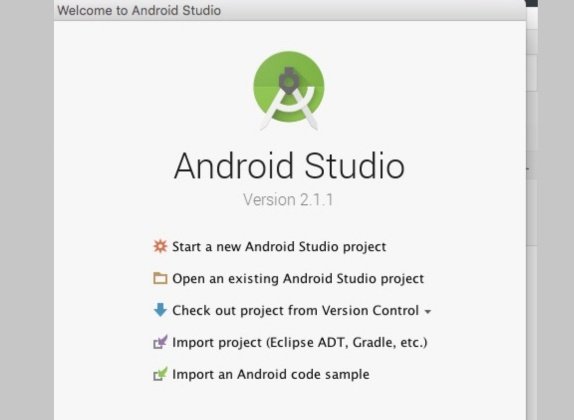
¿Quieres mantener tu Android Studio actualizado? En este artículo te mostraremos cómo actualizar tu Android Studio a la última versión. Sigue nuestros pasos y disfruta de las nuevas funciones y mejoras que ofrece. No te pierdas ningún detalle, te lo explicamos paso a paso. Mantén tu entorno de desarrollo actualizado y potencia tus proyectos en Android.
- ¿Cómo actualizar Android Studio a la última versión?
- Preguntas Frecuentes
- ¿Cuáles son los pasos para actualizar Android Studio a la última versión?
- ¿Cuál es el proceso recomendado para realizar una actualización de Android Studio de forma segura y sin perder configuraciones?
- ¿Dónde puedo encontrar la última versión de Android Studio?
- ¿Qué medidas de seguridad debo tener en cuenta al descargar e instalar la actualización de Android Studio?
¿Cómo actualizar Android Studio a la última versión?
Para mantenerse al día con las últimas características y mejoras de Android Studio, es importante actualizar regularmente a la última versión. Aquí tienes una guía paso a paso para actualizar Android Studio:
1. Abre Android Studio en tu computadora.
2. Ve al menú "Ayuda" y selecciona "Buscar actualizaciones".
3. Android Studio buscará automáticamente las actualizaciones disponibles.
4. Si hay una nueva versión disponible, aparecerá una ventana emergente que te mostrará los detalles de la actualización.
5. Haz clic en el botón "Descargar" para comenzar la descarga de la última versión.
6. Una vez que se complete la descarga, Android Studio iniciará el proceso de instalación de la actualización.
7. Sigue las instrucciones en pantalla para completar la instalación. Es posible que se te solicite cerrar Android Studio durante el proceso.
8. Una vez que la instalación haya finalizado, podrás abrir la nueva versión de Android Studio.
Es importante mencionar que durante el proceso de actualización, es posible que se realicen cambios en la configuración y en los complementos instalados previamente. Asegúrate de revisar cualquier mensaje o aviso que aparezca durante la instalación para tomar las acciones necesarias.
Recuerda que mantener Android Studio actualizado te permitirá aprovechar al máximo las nuevas características y mejoras, además de garantizar un entorno de desarrollo optimizado.
¡Ahora estás listo para disfrutar de la última versión de Android Studio!
 ¿Cómo activar el modo lectura en Android?
¿Cómo activar el modo lectura en Android?Preguntas Frecuentes
¿Cuáles son los pasos para actualizar Android Studio a la última versión?
Actualizar Android Studio a la última versión es un proceso bastante sencillo. A continuación, te enumero los pasos que debes seguir:
1. Abre Android Studio: Inicia el programa en tu computadora.
2. Verifica la versión actual: Haz clic en "Help" (Ayuda) en la barra de menú y selecciona "About Android Studio" (Acerca de Android Studio). Verás la versión instalada en tu sistema.
3. Comprueba las actualizaciones disponibles: Dirígete a la página oficial de Android Studio en el sitio web de desarrolladores de Android y verifica si hay una versión más reciente disponible.
4. Descarga la última versión: Si hay una versión nueva disponible, haz clic en el enlace de descarga correspondiente para tu sistema operativo.
5. Instala la actualización: Ejecuta el archivo de instalación descargado y sigue las instrucciones en pantalla para completar el proceso de instalación. Durante la instalación, asegúrate de seleccionar las opciones que desees, como el destino de instalación y los componentes adicionales que necesites.
 ¿Cómo arreglar un video dañado en Android?
¿Cómo arreglar un video dañado en Android?6. Inicia Android Studio: Una vez finalizada la instalación, inicia nuevamente Android Studio para cargar la última versión.
7. Configura las preferencias: Es posible que algunas de tus preferencias y configuraciones se hayan restablecido a los valores predeterminados después de la actualización. Revisa cuidadosamente todas tus preferencias y configúralas según tus necesidades.
¡Listo! Has actualizado exitosamente Android Studio a la última versión disponible. Ahora podrás disfrutar de las mejoras y nuevas funcionalidades que se hayan introducido.
¿Cuál es el proceso recomendado para realizar una actualización de Android Studio de forma segura y sin perder configuraciones?
El proceso recomendado para realizar una actualización de Android Studio de forma segura y sin perder configuraciones es el siguiente:
1. Realiza una copia de seguridad:
Antes de comenzar el proceso de actualización, es importante realizar una copia de seguridad de tu proyecto y de las configuraciones personalizadas que hayas realizado en Android Studio. Esto te permitirá restaurar tus archivos en caso de algún problema durante el proceso de actualización.
2. Consulta la documentación oficial:
Antes de iniciar la actualización, te recomiendo revisar la documentación oficial de Android Studio para conocer las novedades y cambios en la nueva versión. También asegúrate de verificar si existen requisitos adicionales o recomendaciones especiales para la actualización.
 ¿Cómo actualizar el Bluetooth en mi Android de forma sencilla?
¿Cómo actualizar el Bluetooth en mi Android de forma sencilla?3. Descarga la nueva versión:
Visita el sitio web oficial de Android Studio y descarga la versión más reciente disponible. Asegúrate de elegir la opción adecuada para tu sistema operativo.
4. Desinstala la versión anterior:
Antes de instalar la nueva versión, desinstala la versión anterior de Android Studio de tu computadora. Para ello, puedes utilizar el desinstalador proporcionado en la carpeta de instalación o utilizar el Administrador de programas de tu sistema operativo.
5. Instala la nueva versión:
Una vez que hayas desinstalado la versión anterior, procede a instalar la nueva versión descargada de Android Studio. Sigue las instrucciones de instalación y asegúrate de seleccionar las opciones adecuadas según tus preferencias.
6. Importa tu configuración personalizada:
Después de instalar la nueva versión, abre Android Studio y se te pedirá que importes tu configuración personalizada. Selecciona la opción correspondiente y elige la ubicación donde hayas realizado la copia de seguridad en el primer paso. Esto restaurará tu configuración personalizada, como atajos de teclado, preferencias y plugins instalados.
7. Actualiza los complementos y SDK:
Una vez que hayas importado tu configuración personalizada, es recomendable verificar si existen actualizaciones disponibles para los complementos y SDK utilizados en tu proyecto. Para ello, accede a la pestaña "SDK Manager" dentro de Android Studio y verifica si hay actualizaciones disponibles. Actualiza los componentes necesarios y sigue las instrucciones proporcionadas.
Con estos pasos, podrás realizar una actualización segura de Android Studio sin perder tus configuraciones personalizadas. Recuerda que siempre es recomendable hacer una copia de seguridad antes de cualquier proceso de actualización para evitar la pérdida de datos importantes.
 ¿Cómo aumentar la velocidad de mi Internet en Android?
¿Cómo aumentar la velocidad de mi Internet en Android?¿Dónde puedo encontrar la última versión de Android Studio?
La última versión de Android Studio se puede encontrar en el sitio web oficial de Android. Para descargar e instalar la actualización, debes seguir estos pasos:
1. Accede al sitio web de Android Studio en developer.android.com/studio.
2. Haz clic en el botón de descarga del sistema operativo que estés utilizando (por ejemplo, Windows, macOS o Linux).
3. Una vez descargado el archivo de instalación, ábrelo y sigue las instrucciones del asistente de instalación.
4. Durante el proceso de instalación, asegúrate de seleccionar las opciones adecuadas para tus necesidades, como la ubicación de instalación y los componentes adicionales que desees instalar.
¿Qué medidas de seguridad debo tener en cuenta al descargar e instalar la actualización de Android Studio?
Al descargar e instalar cualquier software, incluyendo Android Studio, es importante tener en cuenta algunas medidas de seguridad:
1. Descargar el software desde la fuente oficial: Asegúrate de descargar Android Studio únicamente desde el sitio web oficial de Android, para evitar la obtención de versiones modificadas o malware.
2. Verificar la integridad del archivo de instalación: Antes de instalar Android Studio, puedes verificar la integridad del archivo de instalación mediante su firma digital o utilizando herramientas de verificación de hash proporcionadas por el desarrollador.
3. Mantener el sistema operativo y el antivirus actualizados: Antes de instalar cualquier software, asegúrate de tener instaladas las últimas actualizaciones de seguridad del sistema operativo y un antivirus actualizado para proteger tu computadora contra amenazas conocidas.
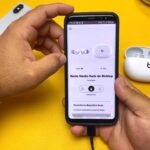 ¿Cómo conectar audífonos Beats Bluetooth al celular Android?
¿Cómo conectar audífonos Beats Bluetooth al celular Android?4. Leer y entender los permisos solicitados: Al iniciar la instalación, presta atención a los permisos que Android Studio solicita. Asegúrate de entenderlos y otorgar únicamente aquellos permisos necesarios para el funcionamiento adecuado del software.
5. Realizar una instalación limpia: Si estás actualizando desde una versión previa de Android Studio, considera realizar una instalación limpia en lugar de actualizar directamente. Esto puede ayudar a evitar problemas de incompatibilidad o restos de versiones anteriores que puedan afectar el rendimiento del nuevo software.
Siguiendo estas medidas de seguridad, podrás descargar e instalar la última versión de Android Studio de manera confiable y proteger tu sistema contra posibles amenazas.
Si quieres conocer otros artículos parecidos a ¿Cómo actualizar Android Studio a la última versión? puedes visitar la categoría Tutoriales.

Deja una respuesta